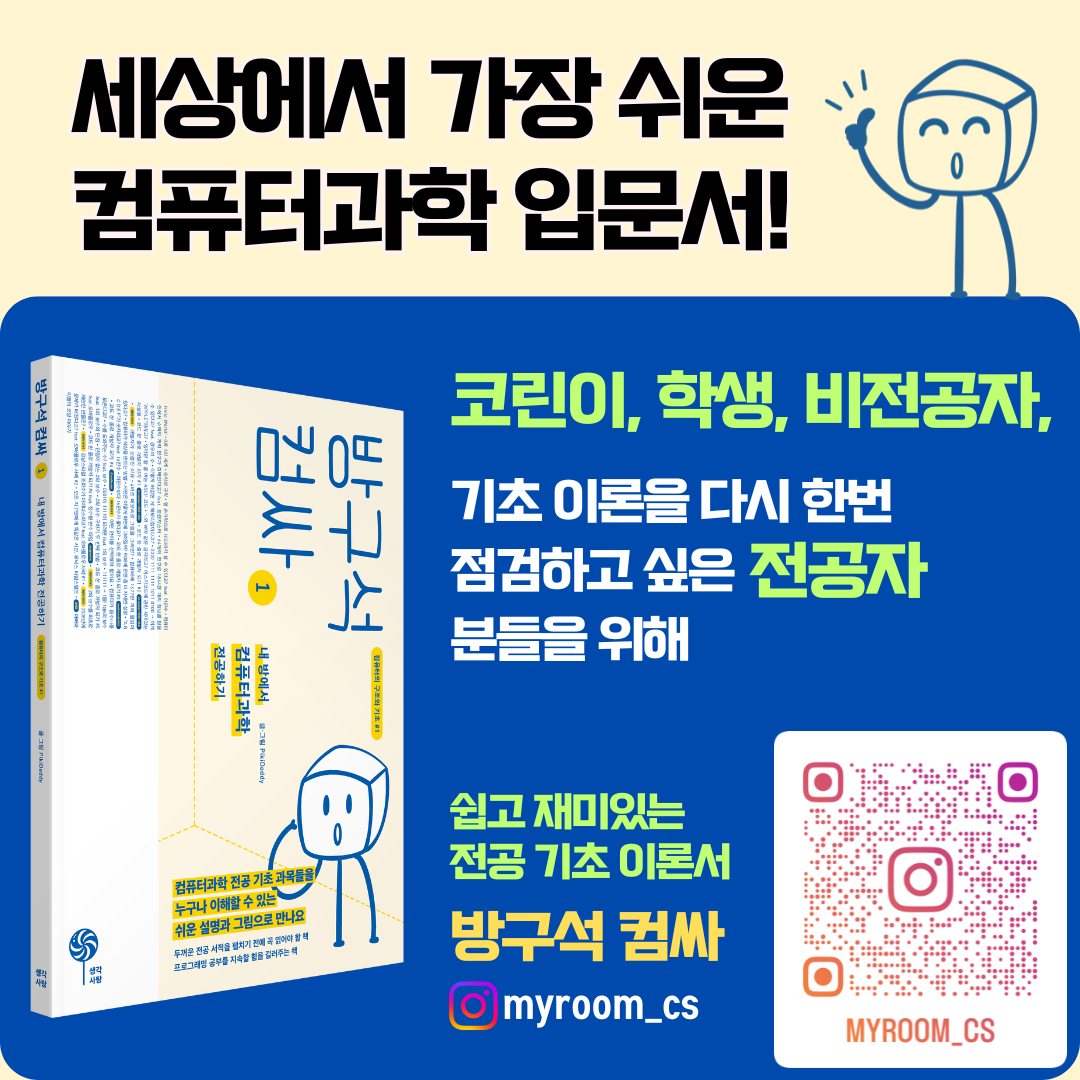[IguanaTeX] MS 파워포인트에서 수식을 작성할 때 LaTeX으로 입력하기
알림
|
페이지 정보
작성일
2024.04.29 22:03
본문
# [IguanaTeX] MS 파워포인트에서 수식을 작성할 때 LaTeX으로 입력하기
파워포인트 수식입력기능이 LaTeX이 아니라서 항상 불만이었는데 이걸로 해결할 수 있죠.
나온지는 꽤 오래 되었는데, 실제로 아는 분은 생각보다 주변에 잘 없어서 기록삼아 올려봅니다.
# 준비
1. 필요한 소프트웨어는 아래와 같습니다.
LaTeX (=MikTeX) (필수)
Ghostscript (강력 권장)
ImageMagick (강력 권장)
TeX2img (권장)
LaTeXiT (권장)
2. 위 소프트웨어들을 개별적으로 다운받아서 설치해도 되지만, 간편하게 하기 위해서 Scoop 패키지관리자를 통해서 설치하는게 저는 더 좋더라고요.
https://scoop.sh/ 이 사이트에서 Scoop 설치 방법 보고 참고
파워쉘 열어서 아래 명령어 2줄 입력, 실행
Set-ExecutionPolicy -ExecutionPolicy RemoteSigned -Scope CurrentUser
Invoke-RestMethod -Uri https://get.scoop.sh | Invoke-Expression
3. Scoop로 필요한 소프트웨어 설치 (필수, 강력 권장)
파워쉘 열어서 아래 명령어 입력, 실행
scoop install ghostscript imagemagick latex
나중에 일괄 업데이트할 때는
scoop update --all
# IguanaTeX 플러그인 설치
1. IguanaTeX 플러그인 다운로드
IguanaTeX 홈페이지 : https://www.jonathanleroux.org/software/iguanatex/
IguanaTeX 깃허브 다운로드 : https://github.com/Jonathan-LeRoux/IguanaTex/releases
IguanaTex_v1_61.ppam 파일을 다운로드 받아서 적절한 장소에 저장
2. 파워포인트에 플러그인 등록
파워포인트 실행
메뉴 "파일" > "옵션" > "추가 기능" 순서로 찾아가기
창 하단 "관리:" 항목의 선택 상자에서 "PowerPoint 추가 기능" 선택
"이동..." 버튼 클릭
"새로 설치" 클릭
IguanaTex_v1_61.ppam 파일이 있는 폴더를 찾아가서 파일 선택, 확인
"닫기" 클릭
3. IguanaTeX 설정
윈도우 탐색기로 "C:\Temp" 빈 폴더 만들기 (다른 경로여도 무방함)
파워포인트 껐다 다시 켜기
상단 메뉴에 "IguanaTeX"메뉴가 추가되어 있는지 확인
"IguanaTeX" 선택
"Main Settings" 클릭
라디오버튼 "Absolute" 선택, "C:\Temp" 경로 설정
"LaTeX Engine" : pdflatex 선택
"Output" : Picture 선택
필요한 소프트웨어 경로 설정 (아래는 예시)
D:\scoop\apps\ghostscript\current\bin\gswin64c.exe
D:\scoop\apps\imagemagick\current\magick.exe
D:\scoop\apps\vscode\current\Code.exe
D:\scoop\apps\latex\current\texmfs\install\miktex\bin\x64\
D:\UTIL\LaTeXiT-metadata-Win\LaTeXiT-metadata.exe
D:\UTIL\TeX2img\TeX2imgc.exe
"Ok" 버튼 클릭하고 완료
4. 사용하기
"New LaTeX display" 버튼 누르고 원하는 수식을 써주면 됨 ($로 감싸는 것을 잊지말고요)
수정할 때는 "Edit LaTeX display" 누르면 됨
댓글 0